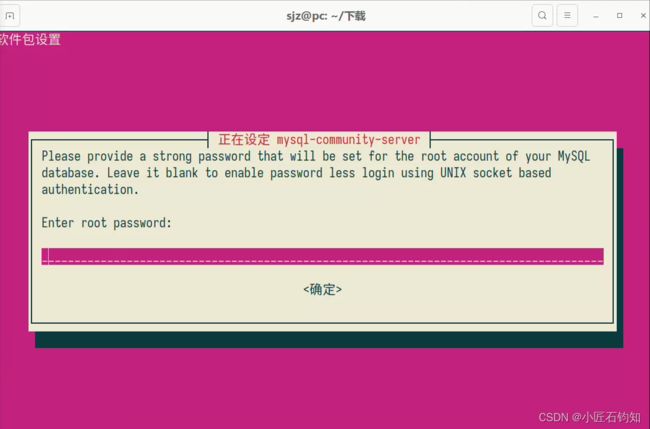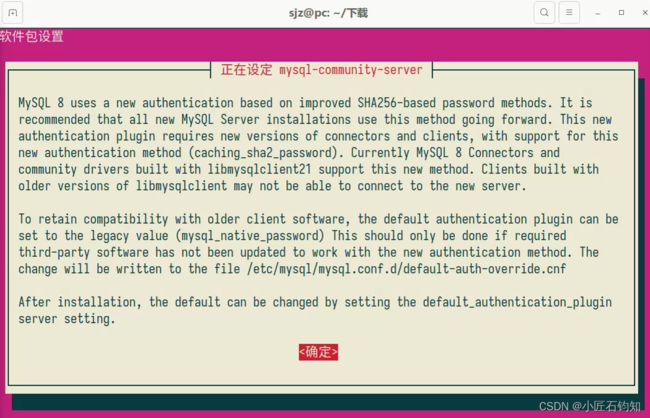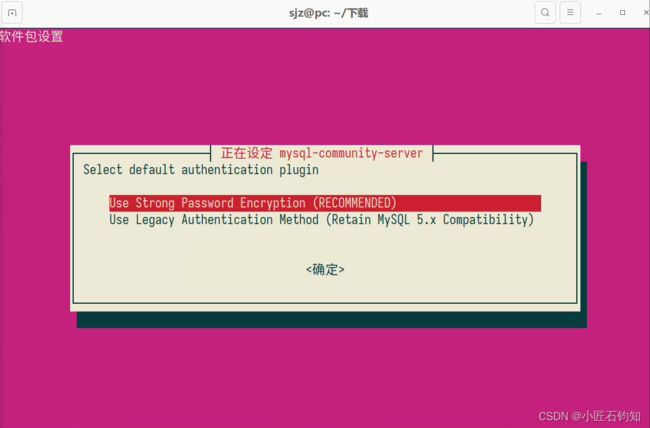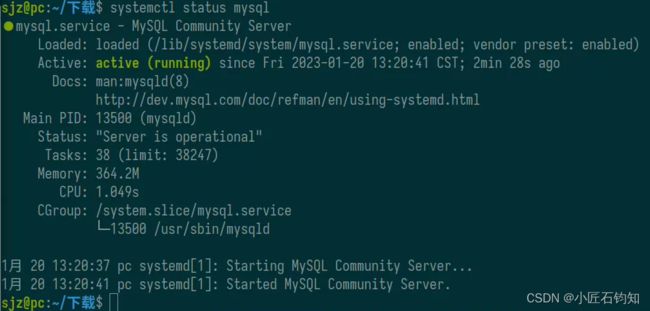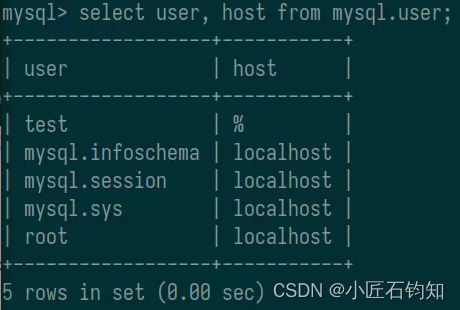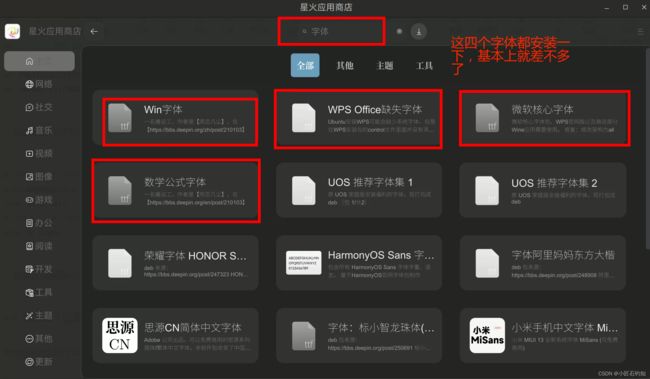安装好ubuntu系统后的操作
目录
- 1 前言
- 2 干饭必备
-
- 2.1 IDE
-
- 2.1.1 IntelliJ IDEA
-
- 2.1.1.1 下载和安装
- 2.1.1.2 IDEA 常用配置
- 2.1.2 VSCode
- 2.2 数据库
-
- 2.2.1 ♏️ MySQL
-
- 2.2.1.1 下载和安装
- 2.2.1.2 简单的配置
- 2.2.2 DBeaver CE
- 2.2.3 Redis Desktop Manager
- 2.3 开发环境
-
- 2.3.1 ♨️ JDK
- 2.3.2 ✍️ Apache Maven
- 2.3.3 Apache Tomcat
- 2.3.4 Git
- 2.4 其他软件
-
- 2.4.1 接口测试工具 Postman
- 3 学习工具
-
- 3.1 思维导图工具 freeplane
- 3.2 ☘️ 笔记工具 Trilium
- 3.3 Ⓜ️ Markdown 编辑器 Typora
- 4 办公软件
-
- 4.1 WPS
-
- 方法一:自己动手 丰衣足食
- 方法二:在星火应用商店上安装字体
- 4.2 有道词典
- 4.3 QQ for Linux
- 4.4 钉钉和飞书
- 4.5 网易云音乐
- 4.6 ⛅️ 百度网盘
- 4.7 搜狗输入法
- 4.8 ❤️ 星火应用商店
- 4.9 跨平台的下载工具 Motrix
- 4.10 ✨ GitHub 加速器 Watt
- 5 ⚡️ 桌面快捷方式
- 6 更换软件源
- 7 ubuntu 设置默认应用程序
-
- 7.1 方式一
- 7.2 方式二
- 8 ubuntu美化
- 感谢阅读~
1 前言
每次重新安装 ubuntu 系统之后,总是一脸茫然,不知道要做什么,于是来总结一下。
我的 ubuntu 版本是 22.04 。
2 干饭必备
2.1 IDE
2.1.1 IntelliJ IDEA
2.1.1.1 下载和安装
对于 Java ♨️ 码农来说,IDEA 是真的好用。下载链接如下:
- JetBrains官网:https://www.jetbrains.com
- IntelliJ IDEA linux版本下载网址:https://www.jetbrains.com/idea/download/#section=linux
- IDEA各版本下载:https://www.jetbrains.com/idea/download/other.html
安装过程:
- 把下载好的
ideaIU-20xx.x.x.tar.gz压缩包解压到某个目录下(比如/home/sjz/programfiles),然后得到目录idea-IU-xxx.xxxx.xx; - 把这个目录重命名一下,名字叫得简单一些,如ideaIU;
- 运行
/home/sjz/programfiles/ideaIU/bin/idea.sh就可以启动IDEA了; - 可以做一个桌面快捷方式
idea.desktop,放到/usr/share/applications目录下,其内容如下:
sjz@pc:/usr/share/applications$ cat idea.desktop
[Desktop Entry]
Encoding=UTF-8
Name=idea
Comment=IDEA IDE
Exec=/home/sjz/programfiles/ideaIU/bin/idea.sh
Icon=/home/sjz/programfiles/ideaIU/bin/idea.svg
Terminal=false
StartupNotify=true
Type=Application
Categories=Application;Development;
2.1.1.2 IDEA 常用配置
- 自动编译开关
在Settings → Build, Execution, Deployment → Compiler → 勾选Build project automatically ; - 让 代码提示 忽略大小写的开关
在Settings → Editor → General → Code Complition → 取消勾选Match case ; - 智能导包开关
在Settings → Editor → General → Auto Import → Insert imports on paste选择All,勾选Add unambigous imports on the fly,勾选Optimize imports on the fly ; - 取消单行显示Editor Tab操作
在Settings → Editor → General → Editor Tabs → 勾选Show tabs in one row ; - 项目文件编码
在Settings 和 Other Settings → Editor → File Encodings → 全都选UTF-8 ; - 当前项目JDK版本设置
在Project Structure里可以添加、选择JDK版本; - 所有项目默认JDK版本设置
关闭所有项目,在IDEA启动页面中,下拉Configure → 选择Project Defaults → 选择Project Structure进行设置; - 记得要在IDEA上配置maven,git。
2.1.2 VSCode
它号称宇宙最强 编辑器,但我这个 Java ♨️ 码农,主要把它当记事本用 。下载安装的过程很简单,去官网上 https://code.visualstudio.com/ 下载 deb 包,然后 sudo dpkg -i code_1.74.3-1673284829_amd64.deb 就可以。
2.2 数据库
2.2.1 ♏️ MySQL
2.2.1.1 下载和安装
访问 MySQL 的官网 https://www.mysql.com/ ,然后点 Documentation ,找到 https://dev.mysql.com/doc/mysql-apt-repo-quick-guide/en/#apt-repo-fresh-install ,也就是 Steps for a Fresh Installation of MySQL,按照官网的步骤,我们:
- 先添加
MySQL APT源:
(1)从 https://dev.mysql.com/downloads/repo/apt/ 下载mysql-apt-config_0.8.22-1_all.deb包,执行sudo dpkg -i mysql-apt-config_0.8.22-1_all.deb安装它;
(2)安装此 deb 的过程中,会提示你选择 MySQL 版本什么的,我们可以不理会它,直接按默认配置来,选到Ok,然后回车就好;如下图:
(3)安装好之后,务必执行 sudo apt-get update 。
- 使用
APT安装 MySQL:
(1)执行命令sudo apt-get install mysql-server;
(2)安装的过程中,会让你设置root用户的密码,另外也会让你选择认证策略(选择默认的策略就行)。如下图:
- 安装完成后,执行
systemctl status mysql来查看 MySQL 进程的状态,一般是active(running)。
2.2.1.2 简单的配置
- 先用
root账号登录它,执行mysql -uroot -p输入前面设置的密码,便可以登录成功; - 登录上 mysql 后,执行
create user 'test'@'%' identified by 'Test_123';来创建一个为 Java 代码连接而准备的用户test,它的密码是Test_123; - 然后执行
flush privileges;刷新一下权限; - 最后执行
select user, host from mysql.user;看下用户是否创建成功,如下图:
2.2.2 DBeaver CE
DBeaver CE 是一个跨平台、免费好用的数据库连接工具,它可以免费连接各种关系型数据库,比如 MySQL Oracle SQLServer 等等。下载链接:
- DBeaver官网:https://dbeaver.io/
- DBeaver Community Edition下载网址:https://dbeaver.io/download/
- DBeaver CE 各版本 deb 包下载网址:https://dbeaver.io/debs/dbeaver-ce/
如果你下载的是 tar.gz 包,那么解压缩,然后执行安装目录下的 dbeaver 可执行文件就OK。如果你下载的是 deb,那么执行 sudo dpkg -i xxx.deb 就可以。
2.2.3 Redis Desktop Manager
直接在 ubuntu 22.04 的应用商店 搜索 redis 然后安装 Redis Desktop Manager 就可以了,如下图:
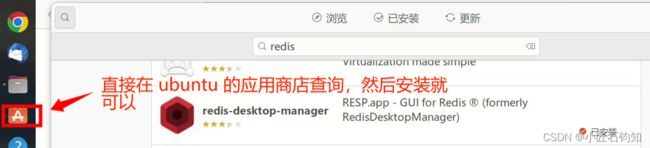
Redis Desktop Manager 官网 https://resp.app/ Git 地址是 https://github.com/RedisInsight/RedisDesktopManager
2.3 开发环境
2.3.1 ♨️ JDK
去 Oracle 官网 https://www.oracle.com/ 可以下载 JDK8 JDK11 JDK17 ,这期间可能需要登录注册 Oracle 账号。下载好 jdk-版本号-linux-x64.tar.gz 后,解压缩到某个目录(比如 /home/sjz/programfiles )后,重命名目录为 jdk8 等等,最后配置环境变量即可:
- 执行命令
sudo vim /etc/profile; - 在最后面添加 JAVA_HOME 的配置,比如
# jdk env
export JAVA_HOME=/home/sjz/programfiles/jdk8
# set PATH
export PATH=$PATH:$JAVA_HOME/bin
- 执行
source profile命令; - 执行
java -version命令,查看 java 版本号; - 重启 ubuntu 系统(或者等后面 Maven Tomcat 的环境变量配置完成后,再重启)
2.3.2 ✍️ Apache Maven
Apache Maven 官网是 https://maven.apache.org/ 点 Download 下载 apache-maven-3.8.7-bin.tar.gz 就好,然后解压缩到 /home/sjz/programfiles,如果嫌目录名太长,可以重命名为 maven387
然后,我们修改它的 settings.xml 文件。重要的修改点如下:
<settings xmlns="http://maven.apache.org/SETTINGS/1.2.0"
xmlns:xsi="http://www.w3.org/2001/XMLSchema-instance"
xsi:schemaLocation="http://maven.apache.org/SETTINGS/1.2.0 https://maven.apache.org/xsd/settings-1.2.0.xsd">
<localRepository>/home/sjz/mavvenrepositorylocalRepository>
<mirrors>
<mirror>
<id>aliyunmavenid>
<mirrorOf>*mirrorOf>
<name>aliyun storagename>
<url>https://maven.aliyun.com/repository/publicurl>
mirror>
mirrors>
settings>
最后设置环境变量,在 /etc/profile 文件中添加:
# mvn env
export MAVEN_HOME=/home/sjz/programfiles/maven387
# set PATH
export PATH=$PATH:$JAVA_HOME/bin:$MAVEN_HOME/bin
执行 source profile 命令后,再执行 mvn -version 即可看到 Maven 的版本信息。
2.3.3 Apache Tomcat
Apache Tomcat 官网是 https://tomcat.apache.org/。也是下载 tomcat 的 tar.gz 包,然后解压缩,最后配置环境变量即可。如下:
# tomcat env
export CATALINA_BASE=/home/sjz/programfiles/tomcat85
# set PATH
export PATH=$PATH:$JAVA_HOME/bin:$CATALINA_BASE/bin:$MAVEN_HOME/bin
2.3.4 Git
官网 https://git-scm.com/ ,可以从官网上下载 windows、linux、mac 的安装包或者得知安装方法。
# 添加软件源
sudo add-apt-repository ppa:git-core/ppa
# 更新软件源
sudo apt-get update
# 安装git
sudo apt-get install git
# 验证安装
git --version
# 设置用户名和邮箱,在gitee或git上创建一个空仓库
# 就可以知道下面的命令具体是什么了
git config --global user.name "username"
git config --global user.email "[email protected]"
# 为了使 windows 和 linux 的换行符不冲突,则可以执行下面的命令:
git config --global core.autocrlf false
2.4 其他软件
2.4.1 接口测试工具 Postman
官网是 https://www.postman.com 下载 postman-linux-x64.tar.gz 。解压之后,启动其中的 Postman 可执行文件就好了。也可以给它做个 postman.desktop 文件。
3 学习工具
3.1 思维导图工具 freeplane
官网是 https://docs.freeplane.org/ 。下载的话,访问 https://sourceforge.net/projects/freeplane/files/ 就行。
freeplane 和 freemind 很像。freemind 不再更新迭代了,freeplane 一直在更新,越来越好用。
3.2 ☘️ 笔记工具 Trilium
可以看我的另一篇文章 Trilium使用总结
3.3 Ⓜ️ Markdown 编辑器 Typora
Typora官网 https://www.typoraio.cn/ ,目前,此软件收费了,购买之后,用序列号激活 便可以使用。
官网给的安装脚本:
# or run:
# sudo apt-key adv --keyserver keyserver.ubuntu.com --recv-keys BA300B7755AFCFAE
wget -qO - https://typoraio.cn/linux/public-key.asc | sudo tee /etc/apt/trusted.gpg.d/typora.asc
# add Typora's repository
sudo add-apt-repository 'deb https://typoraio.cn/linux ./'
sudo apt-get update
# install typora
sudo apt-get install typora
4 办公软件
4.1 WPS
WPS官网:https://www.wps.cn/ WPS for Linux下载网址:https://linux.wps.cn/
下载好.deb文件,sudo dpkg -i xxx.deb 即可。
注意事项:打开此软件,会报缺少字体错误。解决方式:
方法一:自己动手 丰衣足食
- 把 Windows 系统
C:\Windows\Fonts的.ttf.ttc字体文件复制到 ubuntu 系统的/usr/share/fonts/custom目录下(这个custom目录是自己新创建的);
cd /usr/share/fonts
sudo mkdir custom
sudo chmod 755 custom
# 双系统挺好的,windows 的东西还在
cp /media/sjz/系统/Windows/Fonts/*.ttf /usr/share/fonts/custom
cp /media/sjz/系统/Windows/Fonts/*.ttc /usr/share/fonts/custom
- 在终端执行如下命令:
# 执行以下命令,生成字体的索引信息
sudo mkfontscale
sudo mkfontdir
# 执行以下命令,更新字体缓存
sudo fc-cache
- 如果还是报缺少字体,那么就找到对应的字体,双击安装即可。
方法二:在星火应用商店上安装字体
如下图,在星火应用商店上搜索“字体”,安装字体:
4.2 有道词典
直接上官网:https://www.youdao.com/ 查询就行,感觉没有必要下载客户端。
4.3 QQ for Linux
官网:https://im.qq.com/ Linux版本下载:https://im.qq.com/linuxqq/index.shtml 。QQ Linux 有巨大的改进,看起来很美观 现代。
4.4 钉钉和飞书
去百度上搜索,这2个软件都有 Linux 版。
4.5 网易云音乐
官网:https://music.163.com 。Linux 版本,官网上没找到,直接网页上听吧
4.6 ⛅️ 百度网盘
下载网址:https://pan.baidu.com/download
4.7 搜狗输入法
直接去官网下载就行 https://shurufa.sogou.com/
4.8 ❤️ 星火应用商店
感谢大神制作了 星火应用商店,有了此商店,从此安装微信、QQ什么的都不在话下 官网是 https://spark-app.store/
4.9 跨平台的下载工具 Motrix
此工具可以下载 HTTP, FTP, BitTorrent, Magnet 等,官网是 https://motrix.app/ 。个人感觉很好用,操作简便,可以媲美 windows 上的迅雷。
4.10 ✨ GitHub 加速器 Watt
有时候访问 GitHub 的速度很慢,所以我们需要一个加速器 —— Watt 。它的官网是 https://steampp.net/ 。它也是一个跨平台的软件,很好用。
5 ⚡️ 桌面快捷方式
关于Desktop Entry的详解,可以参考一篇英文文档:https://specifications.freedesktop.org/desktop-entry-spec/desktop-entry-spec-latest.html
现在摘取部分内容,并粗略翻译如下:
在xxx.desktop桌面快捷方式文件中,可以写的key有:
key有必须 和 可选两种。有一些key是其它key存在而且是某个值时,才可以写。比如Terminal这个key必须是在Type=application时才可以写。部分key如下:
key 描述 value的类型 是否必须? Type Type的可选值有3种,分别是Application, Link和Directory string 是 Version 版本 string 否 Name 应用的名称,比如Mozilla localestring 是 GenericName 通用名称,比如Web Browser localestring 否 NoDisplay 表示这个应用是有的,但是不在开始菜单界面中展示 boolean 否 Comment 对这个应用的功能的简述,比如View sites on the Internet localestring 否 Icon 应用程序的图标位置 iconstring 否 Exec 应用程序启动路径 string 否 Terminal 应用程序是否在终端运行 boolean 否 Categories 这个应用程序所属的类别,可以写
1. AudioVideo 音视频
2. Audio 音频
3. Video 视频
4. Development 开发
5. Education 教育
6. Game 游戏
7. Graphics 图形图像
8. Network 网络应用
9. Office 办公应用
10. Science 科学应用
11. Settings 设置相关
12. System系统应用
可以写多个,中间用英文分号隔开string(s) 否 StartupNotify 是否启动时通知 boolean 否 在
Exec这个key的value里,可以使用一些神奇的字段代码,部分代码如下:
字段代码 含义 %F 表明这个应用程序,可以一次打开多个文件。也表示它会加入到右键菜单的打开方式中 %U 表示可以给启用程序添加启动时的参数,比如Typora解压后无法启动时,可以设置 Exec=/opt/typora/bin/Typora-linux-64/Typora %U --no-sandbox
如果在Ubuntu中,桌面快捷方式不起作用时,可以使用软连接,如下所示:
# 比如创建idea的软连接
ln -s /opt/idea/bin/idea.sh /home/xxx/Desktop/ideaIU
然后就在桌面双击ideaIU就可以启动了。
6 更换软件源
ubuntu 22.04 不需要了,它默认选择的就是中国境内的源。
7 ubuntu 设置默认应用程序
7.1 方式一
通过打开设置 → 最下面的详细信息 → 默认应用程序,就可以设置,如下图:
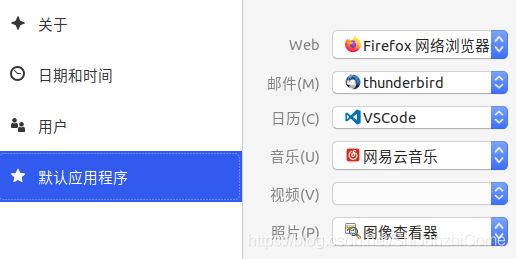
7.2 方式二
右键一个文件(比如一个.txt文件),单击右键菜单最下方的属性,在弹出的对话框中就可以设置这种类型的文件的默认打开方式。如下图所示:
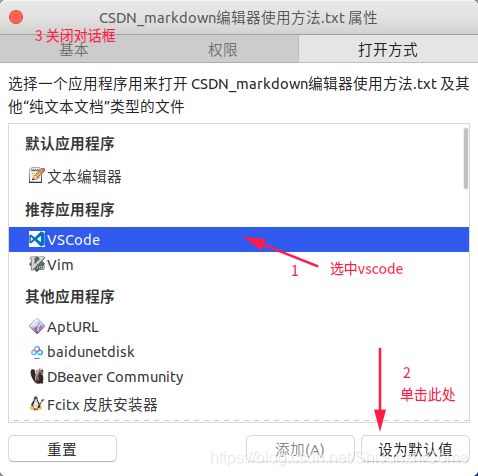
8 ubuntu美化
主题文件可以从 https://www.gnome-look.org 下载。美化的终点就是原生,所以说没必要美化了,ubuntu 原本就很好看。